Ziel dieses Schrittes: Es soll festgelegt werden, in welche Datenbankfelder die einzelnen Spalten aus der Excel-Tabelle eingelesen werden sollen.
Im Schritt 2 erhalten Sie ein Fenster, in welchem sich zwei Tabellen befinden.
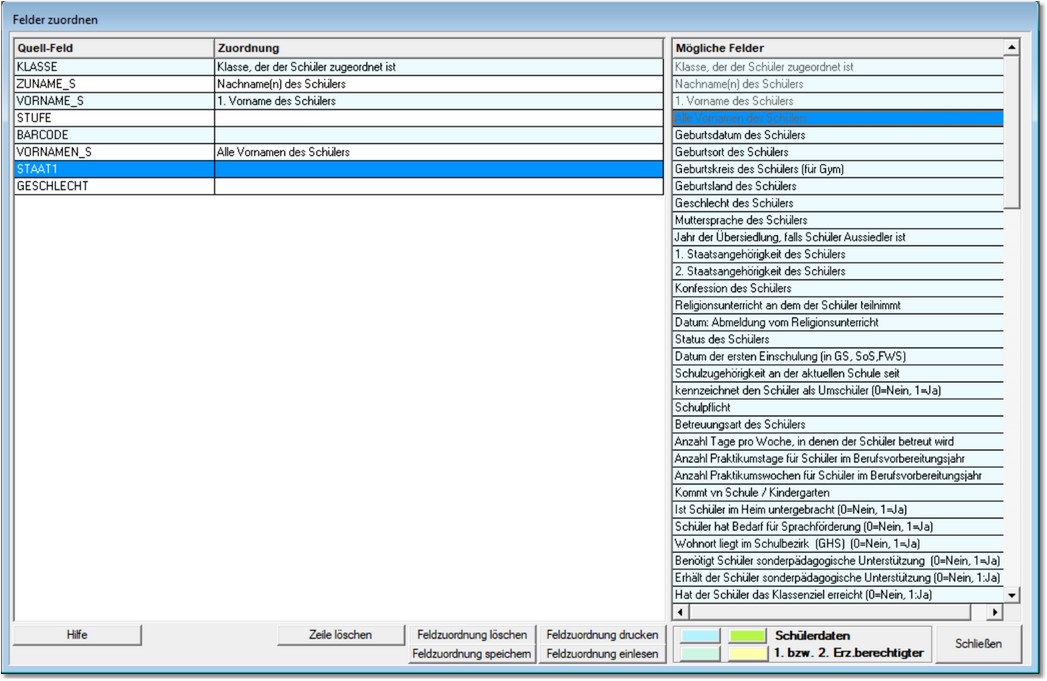
In der linken, größeren Tabelle finden Sie in der ersten Spalte die Spaltenüberschriften, welche aus der Excel-Tabelle ausgelesen wurden. Die zweite Spalte in dieser Tabelle ist zu Beginn leer. Hier werden dann die Zuordnungen angezeigt.
In der rechten Tabelle, welche nur eine Spalte enthält, sehen Sie die Beschreibung zu den einzelnen Feldnamen aus SCHULKARTEI. Durch Auswählen der Spaltenüberschrift und Doppelklicken des SCHULKARTEI-Feldes erfolgt eine Zuordnung. Damit legen Sie fest, in welches Feld der SCHULKARTEI die zugeordnete Spalte aus Excel später eingelesen werden soll. Falls eine Beschreibung aus der rechten Tabelle bereits einmal ausgewählt wurde, kann diese nicht mehr ausgewählt werden. Damit wird vermieden, dass in das gleiche Feld der SCHULKARTEI aus verschiedenen Excel-Felder Inhalt eingelesen werden kann. In der rechten Tabelle wird dies durch eine hellere Darstellung signalisiert.
Die Beschreibung der Felder in der rechten Tabelle gehören zu den 4 Bereichen
•Schülerdaten,
•Schüleradresse,
•1. Erziehungsberechtigter und
•2. Erziehungsberechtigter.
Diese Bereiche sind zur besseren Orientierung in der Tabelle durch Farben voneinander gut zu unterscheiden. Die nachfolgende Abbildung zeigt einen Ausschnitt aus der Tabelle 2, in welcher 3 unterschiedliche Bereiche zu sehen sind.
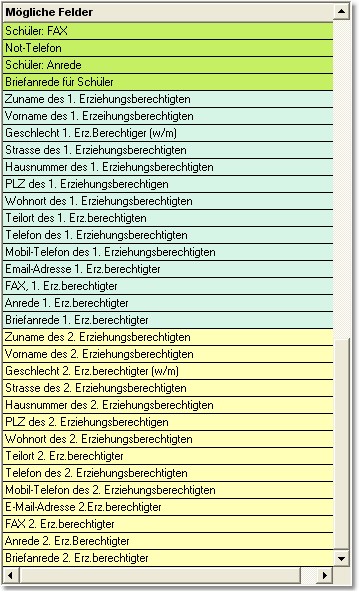
Die Schaltfläche <Zeile löschen> entfernt eine Zeile in der linken Tabelle komplett aus der Anzeige. Damit kann man Excel-Felder entfernen, welche man nicht einlesen will.
Über die Schaltfläche <Feldzuordnung löschen> kann eine Zuordnung auch wieder gelöscht werden. Mit dieser Aktion ist dann auch wieder die Beschreibung in der rechten Tabelle anwählbar.
Alle Zuordnungen können über die Schaltfläche <Feldzuordnung drucken> ausgedruckt werden.
Mit der Schaltfläche <Feldzuordnung speichern> kann man bereits erfolgte Zuordnungen abspeichern und dann wieder über die Schaltfläche <Feldzuordnung einlesen> diese auch später wieder einlesen.
Mit <Schließen> beendet man dieses Fenster. Dabei werden die getätigten Eingaben gespeichert, so dass diese beim wiederholten Aufruf dieses Fensters noch vorhanden sind.
Gleichzeitig werden auch die Daten in eine Zwischendatei eingelesen. In dieser Zwischendatei können die Daten noch bearbeitet bzw. sogar ergänzt werden.
Diese Bearbeitung erfolgt im Schritt 3.